 버퍼 생성 도구는 입력 포인트, 라인 또는 영역 피처 주위에 지정한 거리까지의 영역을 생성합니다.
버퍼 생성 도구는 입력 포인트, 라인 또는 영역 피처 주위에 지정한 거리까지의 영역을 생성합니다.
워크플로 다이어그램
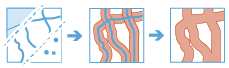
GeoAnalytics Tools를 사용하여 분석
GeoAnalytics Tools를 사용하는 분석은 여러 ArcGIS GeoAnalytics Server 머신 및 코어에서 분산 처리를 사용하여 실행됩니다. ArcGIS Enterprise의 GeoAnalytics Tools 및 표준 피처 분석 도구에는 다양한 매개변수와 기능이 있습니다. 이러한 차이점에 대한 자세한 내용은 피처 분석 도구의 차이점을 참고하세요.
용어
| 기간 | 설명 |
|---|---|
측지 | 구 위에 그린 라인입니다. 글로브 위에 그린 측지선은 글로브 지오이드의 곡률을 나타냅니다. |
평면 | 평면(직교좌표 평면)에서 측정한 직선 거리입니다. 유클리드 기하학적 거리로도 참조됩니다. |
맵 투영 | 수학 수식을 사용하여 글로브의 공간 좌표와 평면 좌표 간의 관계를 설정합니다. 자세한 내용은 맵 투영을 참고하세요. |
멀티파트 | 하나의 속성 집합이 포함된 파트가 두 개 이상 있는 피처입니다. 예를 들어, 상태 레이어에서 하와이 주는 별도 지오메트릭 파트가 단일 주로 분류되기 때문에 멀티파트 피처로 간주될 수 있습니다. |
사례
시의회에서 해당 시의 시민당 주류 판매점 수가 많음을 파악함에 따라 미성년자의 음주를 방지하기 위해 학교, 공원, 도서관 주위 300미터(1,000피트) 내에 있는 주류 판매점의 광고를 규제하기로 결정했습니다. 또한 학교, 공원, 도서관에서 300미터(1,000피트) 이상 떨어진 건물에만 신규 주류 판매 면허를 발급하고자 합니다.
개발 업체에서 도심에 새로운 주상 복합 개발 구역을 만들어 수익을 창출하고자 합니다. 이 개발 구역은 상점, 식당 또는 경전철역에서 2.2km(1/4마일) 이내의 편리한 위치에 있어야 합니다.
사용 참고 사항
버퍼 크기는 다음 세 가지 옵션 중 하나를 사용하여 입력할 수 있습니다.
- 거리 - 상수 값을 사용함(모든 버퍼는 동일한 크기임)
- 필드 - 필드의 값을 사용함(여러 피처에 다양한 크기의 버퍼가 있을 수 있음)
- 식 - 각 피처에 식을 적용함(여러 피처에 식을 기반으로 한 다양한 값이 있을 수 있음) 버퍼 식 적용에 대해 자세히 알아봅니다.
기본 설정에 따라 버퍼 생성 도구는 여러 버퍼 영역이 서로 만나면 중첩 버퍼를 생성합니다. 입력 피처가 영역일 때의 버퍼에는 입력 영역이 포함됩니다. 디졸브 및 멀티파트 매개변수를 사용하여 중첩 버퍼가 처리되는 방법을 제어할 수 있습니다. 사용 가능한 세 가지의 디졸브 옵션은 다음과 같습니다.
- 없음 - 이 옵션이 기본 설정입니다. 버퍼는 버퍼 영역이 충족하는 위치와 겹칩니다.
- 모두 - 모든 피처가 디졸브됩니다. 멀티파트 매개변수는 모든 피처를 하나의 피처로 디졸브할지(멀티파트는 true) 또는 중첩 피처만 디졸브할지(멀티파트는 false) 여부를 결정합니다.
- 필드 - 피처는 필드 값에 따라 디졸브됩니다. 하나의 필드 또는 많은 필드를 선택할 수 있으며 유사 값은 함께 디졸브됩니다. 멀티파트 매개변수는 일치하는 모든 필드 피처를 하나의 피처로 디졸브할지(멀티파트는 true) 또는 일치하는 중첩 필드 피처만 디졸브할지(멀티파트는 false) 여부를 결정합니다.
모두 또는 필드를 사용하여 디졸브하는 경우 통계를 계산할 수 있습니다. 통계는 모든 피처 또는 필드 값의 디졸브에만 적용되며 지리적으로 적용되지는 않습니다(멀티파트 매개변수 사용). 다음 표에는 이러한 옵션이 다음 스크린샷에 표시된 6개의 피처를 사용하여 어떻게 작동되는지 설명되어 있습니다. 색상은 필드 디졸브에 사용되는 필드 값(파란색 또는 주황색)을 나타냅니다.
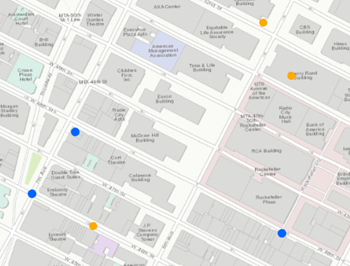
| 디졸브 옵션 | 멀티파트는 false(기본값) | 멀티파트는 true |
|---|---|---|
| 없음 | 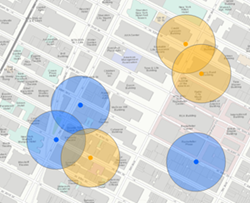 디졸브가 버퍼된 피처에 적용되지 않는 경우 6개의 피처가 생성됩니다. 이 방법이 기본값입니다. 표준 분석 도구의 중첩 옵션과 동일합니다. | 디졸브 옵션이 없음인 경우 멀티파트는 true가 될 수 없습니다. |
| 모두 | 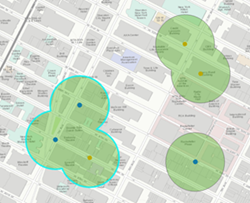 모든 값이 디졸브되고 멀티파트가 false인 경우 3개의 피처가 생성됩니다. 중첩 피처만 디졸브됩니다. 표준 분석 도구의 디졸브 옵션과 동일합니다. | 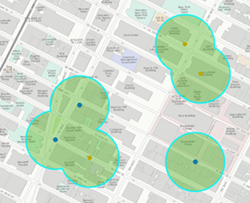 모든 값이 디졸브되고 멀티파트가 true인 경우 1개의 피처가 생성됩니다. 이 옵션을 선택하면 결과는 항상 1개의 피처가 됩니다. |
| 필드 |  필드에 따라 디졸브가 적용되는 경우 4개의 피처가 생성됩니다(여기에서 필드는 입력 포인트의 색상). 지정된 필드의 동일한 값이 있는 중첩 피처만 디졸브됩니다. | 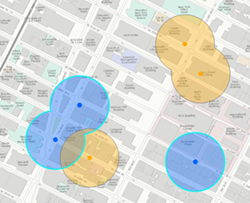 필드에 따라 디졸브가 적용되며 멀티파트가 허용된 경우 2개의 피처가 생성됩니다(여기에서 필드는 입력 포인트의 색상). 동일한 필드 값이 있는 값은 항상 단일 피처가 됩니다. |
현재 맵 범위 사용을 선택한 경우 현재 맵 범위 내에 보이는 피처만 분석됩니다. 선택하지 않으면 현재 맵 범위 외부에 있는 피처를 포함하여 입력 레이어에 있는 모든 입력 피처가 분석됩니다.
제한 사항
거리 옵션 또는 선형 단위를 사용하는 식을 사용 중인 경우 데이터가 투영 좌표체계에 있어야 합니다.
버퍼 생성 작동 방식
버퍼 생성 도구는 측지선(Geodesic) 또는 평면 방법을 사용하여 버퍼를 생성합니다. 측지선(Geodesic) 버퍼는 지구의 실제 모양(타원형, 정확하게는 지오이드)을 고려합니다. 평면(직교좌표 평면)의 두 포인트가 아닌 곡선 표면(지오이드)의 두 포인트 간에 거리를 계산합니다. 평면(또는 유클리드 기하학적) 버퍼는 평면에서 두 개의 포인트 간에 계산된 직선 거리입니다. 유클리드 기하학적 버퍼는 투영 평면 맵에서 그리는 경우 완벽한 원으로 표시되며 측지선(Geodesic) 버퍼는 글로브에서 완벽한 원으로 표시됩니다. 측지선(Geodesic) 버퍼는 평면 맵에서 비정상적으로 나타날 수 있지만 글로브에 나타나는 경우에는 올바르게 보입니다.
다음 예시에서는 인구가 천만 명이 넘는 시/군/구 주위에 483km(300마일) 버퍼를 사용합니다. 적도에 가까운 버퍼는 북쪽의 버퍼보다 더 작게 나타납니다. 웹맵을 나타내는 데 사용되는 Web Mercator 투영에서는 적도로부터의 개체 거리를 기준으로 하여 개체 크기를 왜곡하기 때문입니다.
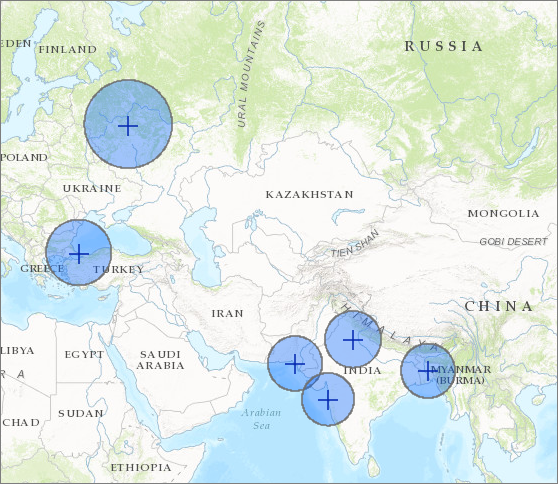
대부분의 경우, 특히 데이터가 다음 조건을 충족할 때에는 측지선(Geodesic) 버퍼를 사용하는 것이 적합합니다.
- 버퍼가 날짜 변경선을 지나 확장됩니다.
- 데이터셋이 여러 UTM 구역을 포함합니다.
평면 및 측지선(Geodesic) 버퍼 사용에 대한 자세한 정보
계산
레이어가 모두 또는 필드 옵션을 사용하여 디졸브되는 경우 통계가 필드에서 계산됩니다. 멀티파트가 true이거나 false인 경우 계산 결과는 동일합니다. 숫자 통계에 대한 옵션은 8개(개수,합계, 최소값, 최대값, 범위, 평균, 표준편차, 분산)이며 문자열 통계에 대한 옵션은 2개(개수, 일부)가 제공됩니다. 디졸브된 피처의 개수는 항상 계산됩니다.
문자열 및 숫자 필드에 대한 개수 통계는 null이 아닌 값의 개수를 셉니다. 다음 값의 수는 5입니다 .[0, 1, 10, 5, null, 6] = 5. 값 집합의 수는 3입니다 [Primary, Primary, Secondary, null] = 3.
ArcGIS API for Python 예시
버퍼 생성 도구는 ArcGIS API for Python을 통해 제공됩니다.
이 예시에서는 진동이 느껴진 예측 거리까지의 모든 지진을 버퍼하고 하나의 피처로 디졸브합니다.
# Import the required ArcGIS API for Python modules
import arcgis
from arcgis.gis import GIS
from arcgis.geoanalytics import use_proximity
# Connect to your ArcGIS Enterprise portal and confirm that GeoAnalytics is supported
portal = GIS("https://myportal.domain.com/portal", "gis_publisher", "my_password", verify_cert=False)
if not portal.geoanalytics.is_supported():
print("Quitting, GeoAnalytics is not supported")
exit(1)
# Find the big data file share dataset you'll use for analysis
search_result = portal.content.search("", "Big Data File Share")
# Look through the search results for a big data file share with the matching name
bdfs_search = next(x for x in search_result if x.title == "bigDataFileShares_NaturalDisaters")
# Look through the big data file share for Earthquakes
earthquakes = next(x for x in bdfs_search.layers if x.properties.name == "Earthquakes")
# Set the tool environment settings
arcgis.env.verbose = True
arcgis.env.defaultAggregations = True
# Run the Create Buffers tool
output = use_proximity.create_buffers(input_layer = earthquakes,
field = "TremorDistance",
method = "Geodesic",
dissolve_option = "All",
output_name = "Earthquake_impacts")
# Visualize the tool results if you are running Python in a Jupyter Notebook
processed_map = portal.map('USA')
processed_map.add_layer(output)
processed_map
유사한 도구
버퍼 생성을 사용하여 입력 피처 주위에 영역을 생성합니다. 서로 비슷하지만 약간 다른 문제를 해결하는 데 유용한 기타 도구를 사용할 수 있습니다.
Map Viewer 분석 도구
입력의 거리 내에 있는 레이어의 통계를 계산하는 경우 조인 피처 도구를 사용합니다.
표준 분석 도구를 사용하여 영역에서 버퍼를 생성하려면 버퍼 생성 도구를 사용합니다.
ArcGIS Desktop 분석 도구
버퍼 생성 GeoAnalytics Tools는 ArcGIS Pro에서 사용할 수 있습니다.